LZ-Says:突然间闯进来,感觉,她,变成了整个世界。
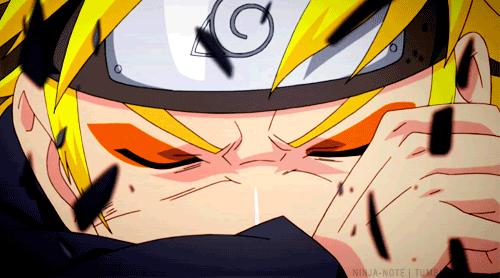
前言
曾经,Svn 俗称小王八,伴随着走过了一年又一年。某年 Git 的横空出世,以迅雷不及掩耳之势强势登顶。
也使用了 Git 将近快一年了,唯独记住一点半点。
恰巧今日有空,一起来回顾有关 Git 的那些操作,如有不正,欢迎指点。
目前市面上流行的版本控制工具类型如下:
-
集中式版本控制工具
-
分布式版本控制工具
俩者的最直接区别可以简单按照字面理解,简单翻译下:
-
集中式,将项目存放于服务器,所有开发人员统一从此处拉取,如果此处发生异常,直接影响整个团队开发,且较为依赖网络;
-
分布式,每个人都类似于一台服务器,每个开发人员都具有完整的提交历史,不限于网络。
好处优势显而易见,集中式相当于所有鸡蛋放在一个篮子里,而分布式相当于鸡蛋放在多个篮子道理一样。糙道理随口说。
而下面,开始 Git 回顾~
一、git config - 设置签名
首先来说,什么是签名?
通俗易懂的理解,签名就是代表你,So,也可以理解为设置签名的作用也就是为了区分不同用户,从而便于日后的一些维护或者其他事情。
设置签名需要提供俩个内容:
- userName: 设置一个自己喜欢的用户名
- Email: 常用的邮箱地址
而一般设置签名的方式有俩种:
- 全局(系统级)签名: 以 Mac 为例,代表当前登录用户下范围生效;
git config --global user.name HLQ_Struggle
git config --global user.email 925xxx@qq.com
- 局部(项目)级别: 仅在当前项目下生效。
git config user.name HLQ_Struggle
git config user.email 925xxx@qq.com
俩者设置方式只是全局多个一个 –global,其他均一样。一般来讲都会直接设置系统级别签名,方便。
这里简单说下它俩之间优先级:
Git 采用就近原则,项目级别优先于系统级别,如果同时存在,则项目级别优先级最大。
那么,如何查看当前签名存放位置呢?键入以下命令:
cat .gitconfig
示例图如下:
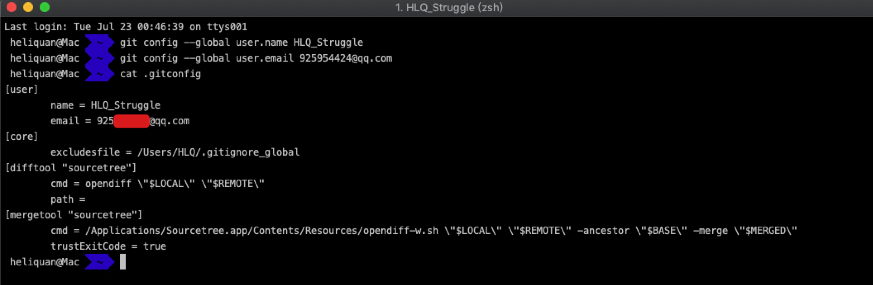
二、git init - 初始化项目
进入项目目录下,键入以下命令:
git init
如下所示:

此时去已创建目录下就可以看到已经初始化完成的 .git 目录:
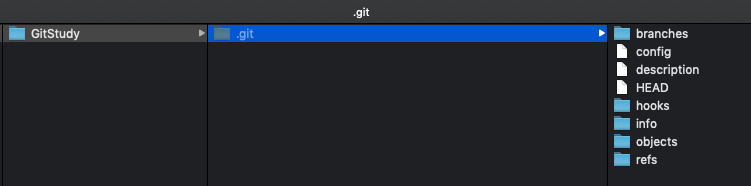
看不到的小伙伴按照如下快捷方式显示隐藏文件即可:
- 显示隐藏文件: Command + Shife + .
- 通过 ll -1a 查看也可
此目录存放是本地库相关的子目录和文件。
三、git status - 查看当前状态,包含工作区以及暂存区状态
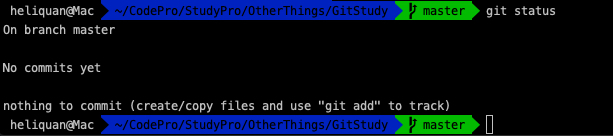
简单描述下:
-
当前位于 master 分支,也被称为主分支;
-
当前工作区(本地区)没有任何提交;
-
nothind to commit 代表当前没有可提交内容到暂存区,推荐创建或者拷贝文件并通过 git add 命令进行提交暂存区且此时此文件状态已被追踪。
下面通过 vim 创建一个文件,随后我们进行 git status 查看此时又会发什么?
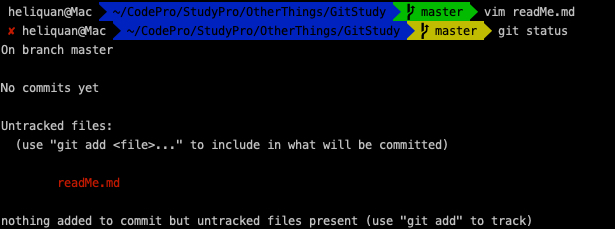
上面提示我们可以通过 git add 将我们想要提交的内容提交到暂存区,而下面标红色的内容,则是突出显示了当前发生改变的文件。
四、git add - 将文件添加到暂存区
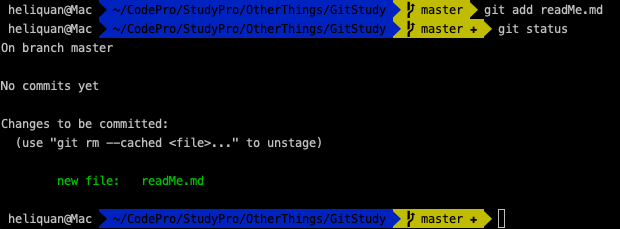
通过 git add 命令,我们将新创建的文件提交到暂存区后,通过键入 git status 命令查看当前文件状态。当前文件已被提交暂存区,So,文件显示绿色,安全~
这里需要注意,一定要先通过 git add 将修改的文件添加到暂存区,在做后续的操作。
这里需要注意,一定要先通过 git add 将修改的文件添加到暂存区,在做后续的操作。
这里需要注意,一定要先通过 git add 将修改的文件添加到暂存区,在做后续的操作。
此时如果你发现当前提交文件有误,需要撤销,怎么做呢?
五、git rm --cached - 撤销已提交暂存区的文件
按照上面提示命令进行撤销暂存区提交操作,此时需要注意,撤销的仅仅是提交到暂存区的文件,而本地库文件并没有发生改变。
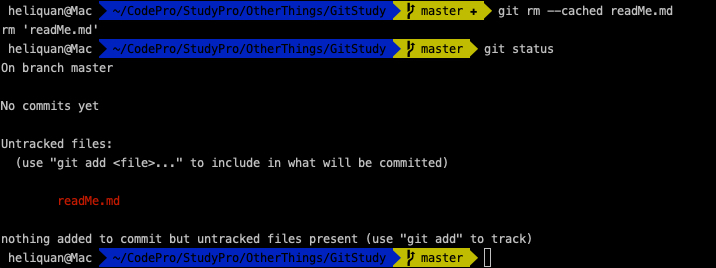
撤销之后,再次看到 Git 提示我们需要将此文件进行 add 操作,且文件颜色变为红色,有风险哦。
六、git commit - 提交远程仓库
通过键入 git commit 将文件提交暂存区,此时会提示我们输入当前提交说明。
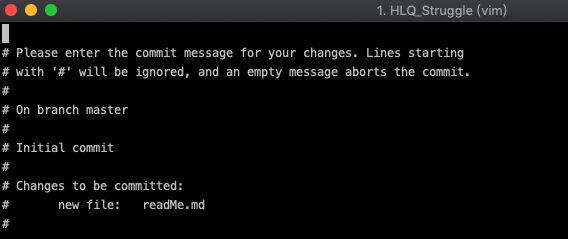
此方式是不是感觉很麻烦,下面介绍一步到位操作:
git commit -m '提交说明' <fileName>

此时提示我们提交成功,也为我们创建一个 Git 根,并且提示我们已提交的内容,是不是很贴心?
随后我们修改 readMe 中的内容,附上小诗一首:
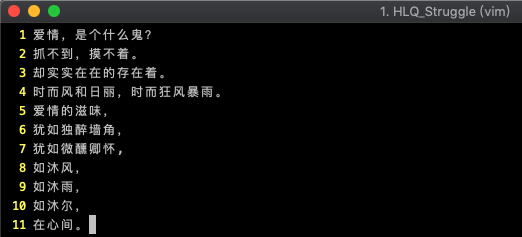
随后我们直接将修改后的文件 commit:

那么和我们之前的提交方式有什么不一样呢?这里需要注意以下几点:
- 新创建文件,必须先 add 到暂存区,后 commit 添加到本地库;而以拉去下文件可直接 commit 到本地库。区别在于,先 add,如有问题,可轻松撤回,而直接 commit 则需要费一番功夫。不建议直接 commit。
番外篇 - 补充下 vim 简单使用
-
:set nu // 显示 vim 编辑器行号
-
i // insert 插入编辑模式
-
esc // 退出当前编辑模式
-
:wq 回车 // 保存并退出
一点一滴努力,万一我变优秀了呢?
万一一见钟情了呢?
哈哈哈,美好的万一。。。
个人公众号
不定期发布博文,最近有点忙,感谢老铁理解,欢迎关注~
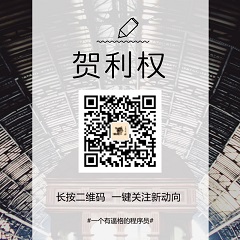






















 3564
3564











 被折叠的 条评论
为什么被折叠?
被折叠的 条评论
为什么被折叠?










